Kwitansi adalah dokumen penting yang berfungsi sebagai bukti transaksi pembayaran antara penjual dan pembeli. Meskipun di era digital banyak aplikasi dan platform yang menyediakan pembuatan kwitansi secara otomatis, kemampuan untuk membuat kwitansi sendiri menggunakan Microsoft Word tetap relevan dan bermanfaat. Word menawarkan fleksibilitas dalam desain, personalisasi, dan penyimpanan, sehingga ideal untuk bisnis kecil, freelancer, atau individu yang membutuhkan kwitansi yang mudah dibuat dan dikelola.
Artikel ini akan memandu Anda langkah demi langkah dalam membuat kwitansi profesional menggunakan Microsoft Word, mulai dari memahami elemen-elemen penting kwitansi hingga tips untuk desain yang menarik dan efisien.
Mengapa Membuat Kwitansi Sendiri di Word?
Sebelum kita masuk ke proses pembuatan, mari kita telaah beberapa alasan mengapa membuat kwitansi sendiri di Word bisa menjadi pilihan yang baik:
- Kontrol Penuh atas Desain: Anda memiliki kendali penuh atas tampilan kwitansi, termasuk logo, warna, font, dan tata letak. Ini memungkinkan Anda untuk mencerminkan identitas merek Anda dengan lebih baik.
- Fleksibilitas: Word memungkinkan Anda untuk menyesuaikan kwitansi dengan kebutuhan spesifik Anda. Anda dapat menambahkan atau menghapus kolom, menyesuaikan ukuran, dan menambahkan catatan khusus.
- Biaya Efektif: Anda tidak perlu mengeluarkan biaya tambahan untuk berlangganan aplikasi atau perangkat lunak khusus pembuatan kwitansi. Cukup gunakan Word yang mungkin sudah terpasang di komputer Anda.
- Mudah Digunakan: Word adalah perangkat lunak yang familiar bagi banyak orang. Anda tidak perlu mempelajari program baru yang rumit untuk membuat kwitansi.
- Penyimpanan Lokal: Anda dapat menyimpan kwitansi di komputer Anda dan mengaksesnya kapan saja tanpa bergantung pada koneksi internet.
- Personalisasi: Anda dapat dengan mudah menambahkan informasi kontak, nomor rekening, dan informasi penting lainnya yang relevan dengan bisnis Anda.
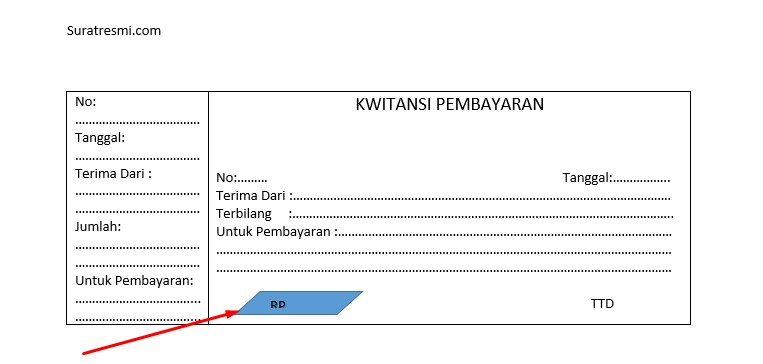
Elemen-Elemen Penting dalam Kwitansi:
Sebelum memulai proses pembuatan, pastikan Anda memahami elemen-elemen penting yang harus ada dalam setiap kwitansi:
- "Kwitansi" atau "Bukti Pembayaran" harus tertera dengan jelas di bagian atas dokumen.
- Nomor Kwitansi: Nomor unik untuk setiap kwitansi membantu dalam pelacakan dan pengelolaan keuangan. Gunakan format yang konsisten (misalnya, KW-2023-001).
- Tanggal: Tanggal penerbitan kwitansi.
- Informasi Penjual/Penerima Pembayaran:
- Nama Perusahaan/Individu
- Alamat Lengkap
- Nomor Telepon
- Email (opsional)
- Logo (opsional)
- Informasi Pembeli/Pemberi Pembayaran:
- Nama
- Alamat (opsional)
- Nomor Telepon (opsional)
- Deskripsi Pembayaran: Rincian lengkap tentang barang atau jasa yang dibayarkan. Sertakan kuantitas, harga satuan, dan total harga untuk setiap item.
- Jumlah Pembayaran: Jumlah total yang dibayarkan, ditulis dalam angka dan huruf.
- Metode Pembayaran: Sebutkan metode pembayaran yang digunakan (misalnya, tunai, transfer bank, kartu kredit).
- Tanda Tangan: Tanda tangan penerima pembayaran sebagai bukti penerimaan.
- Stempel/Cap Perusahaan (opsional): Stempel atau cap perusahaan menambahkan kesan profesional dan legalitas.
- Catatan (opsional): Kolom untuk catatan tambahan, seperti informasi diskon, nomor faktur, atau syarat dan ketentuan.
Langkah-Langkah Membuat Kwitansi di Word:
Berikut adalah langkah-langkah detail untuk membuat kwitansi menggunakan Microsoft Word:
1. Membuka Microsoft Word dan Membuat Dokumen Baru:
- Buka Microsoft Word.
- Pilih "Dokumen Kosong" atau "Blank Document" untuk memulai dokumen baru.
2. Menyiapkan Tata Letak Halaman:
- Pergi ke tab "Tata Letak" (Layout) atau "Format".
- Atur margin halaman sesuai keinginan Anda. Margin yang lebih kecil akan memberikan lebih banyak ruang untuk konten. Anda bisa memilih margin "Normal" atau menyesuaikannya secara manual.
- Pilih ukuran kertas yang sesuai. Ukuran A4 adalah pilihan umum.
3. Membuat Header Kwitansi:
- Ketik "Kwitansi" atau "Bukti Pembayaran" di bagian atas dokumen.
- Ubah font dan ukuran font agar terlihat menonjol. Gunakan font yang mudah dibaca seperti Arial, Calibri, atau Times New Roman. Ukuran font 14-16pt ideal untuk judul.
- Tambahkan logo perusahaan Anda (jika ada) di samping judul. Untuk menambahkan logo, pergi ke tab "Sisipkan" (Insert) dan pilih "Gambar" (Picture). Pilih file logo dari komputer Anda.
- Di bawah judul, tambahkan informasi penjual/penerima pembayaran:
- Nama Perusahaan/Individu
- Alamat Lengkap
- Nomor Telepon
- Email (opsional)
4. Membuat Tabel Rincian Pembayaran:
- Pergi ke tab "Sisipkan" (Insert) dan pilih "Tabel" (Table).
- Tentukan jumlah kolom yang Anda butuhkan. Biasanya, kolom yang diperlukan adalah:
- No. (Nomor Urut)
- Deskripsi Barang/Jasa
- Kuantitas
- Harga Satuan
- Total Harga
- Ketik judul kolom di baris pertama tabel.
- Sesuaikan lebar kolom agar sesuai dengan isi. Klik dan seret garis pemisah antar kolom untuk mengubah lebar.
- Tambahkan garis border pada tabel agar terlihat lebih rapi. Pilih tabel, pergi ke tab "Desain Tabel" (Table Design) atau "Tata Letak" (Layout) (tergantung versi Word), dan pilih gaya border yang Anda inginkan.
- Isi tabel dengan rincian pembayaran.
5. Menambahkan Jumlah Pembayaran:
- Di bawah tabel, ketik "Jumlah Pembayaran:".
- Tulis jumlah pembayaran dalam angka dan huruf. Contoh:
- Angka: Rp 1.500.000
- Huruf: Satu Juta Lima Ratus Ribu Rupiah
- Anda bisa menggunakan fungsi "Angka ke Teks" di Word untuk mengubah angka menjadi huruf secara otomatis. Namun, fungsi ini mungkin tidak tersedia di semua versi Word. Anda bisa mencari add-in atau makro untuk fungsi ini.
6. Menambahkan Informasi Tambahan:
- Tambahkan informasi tambahan seperti metode pembayaran, tanggal jatuh tempo (jika ada), atau catatan khusus.
- Sebutkan metode pembayaran yang digunakan (misalnya, tunai, transfer bank, kartu kredit).
- Tambahkan kolom untuk catatan (opsional) jika diperlukan.
7. Menambahkan Tanda Tangan dan Stempel:
- Sediakan ruang untuk tanda tangan penerima pembayaran. Ketik "Tanda Tangan:" di bawah informasi tambahan.
- Jika Anda memiliki stempel atau cap perusahaan, sediakan ruang untuk stempel di samping tanda tangan.
8. Menambahkan Footer (opsional):
- Anda dapat menambahkan informasi tambahan di footer, seperti nomor halaman, tanggal pembuatan dokumen, atau hak cipta. Pergi ke tab "Sisipkan" (Insert) dan pilih "Footer".
9. Memformat dan Menyesuaikan Desain:
- Pilih font yang konsisten dan mudah dibaca untuk seluruh dokumen.
- Gunakan warna yang profesional dan sesuai dengan identitas merek Anda.
- Pastikan tata letak kwitansi rapi dan mudah dibaca.
- Gunakan fitur "Ratakan Teks" (Align Text) untuk meratakan teks di kolom tabel dan elemen lainnya.
- Gunakan fitur "Spasi Baris" (Line Spacing) untuk mengatur jarak antar baris teks.
10. Menyimpan Kwitansi:
- Simpan kwitansi dalam format Word (.docx) agar dapat diedit di kemudian hari.
- Simpan juga kwitansi dalam format PDF (.pdf) untuk dikirimkan kepada pelanggan atau untuk dicetak. Format PDF menjaga format dokumen tetap konsisten di berbagai perangkat.
Tips Tambahan untuk Membuat Kwitansi yang Lebih Profesional:
- Gunakan Template: Word menyediakan berbagai template yang bisa Anda gunakan sebagai dasar untuk membuat kwitansi. Cari template kwitansi di galeri template Word atau unduh template dari internet.
- Konsisten dengan Branding: Gunakan logo, warna, dan font yang sesuai dengan identitas merek Anda.
- Periksa Kembali: Pastikan semua informasi yang tertera di kwitansi akurat dan lengkap.
- Simpan Salinan: Simpan salinan kwitansi untuk catatan keuangan Anda.
- Gunakan Fitur Mail Merge: Jika Anda sering membuat kwitansi untuk pelanggan yang sama, gunakan fitur Mail Merge untuk mengotomatiskan proses pengisian data.
- Pertimbangkan Aplikasi atau Platform Pembuatan Kwitansi Online: Jika Anda membutuhkan fitur yang lebih canggih, seperti integrasi dengan sistem akuntansi, pertimbangkan untuk menggunakan aplikasi atau platform pembuatan kwitansi online.
Kesimpulan:
Membuat kwitansi di Microsoft Word adalah cara yang efektif dan efisien untuk mengelola transaksi keuangan Anda. Dengan mengikuti panduan langkah demi langkah ini dan menerapkan tips tambahan, Anda dapat membuat kwitansi profesional yang mencerminkan identitas merek Anda dan memenuhi kebutuhan bisnis Anda. Ingatlah untuk selalu memeriksa kembali informasi yang tertera di kwitansi dan menyimpan salinan untuk catatan keuangan Anda. Selamat mencoba!
